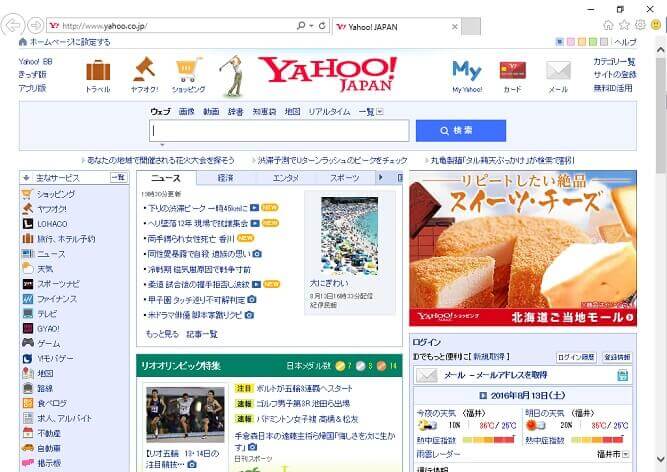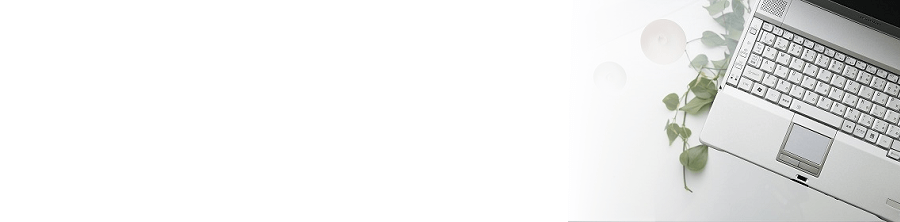
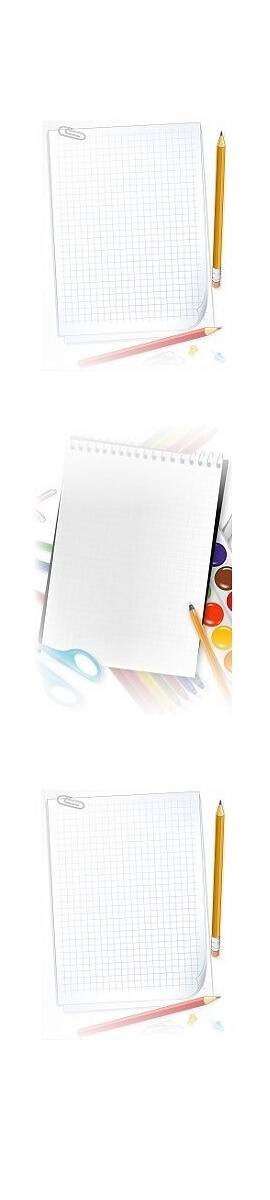
★その他諸々の備忘録
その他諸々
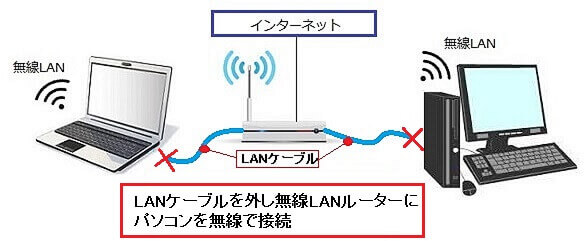 ②ディスクトップ画面の通知領域の[無線LAN]アイコンが非接続
②ディスクトップ画面の通知領域の[無線LAN]アイコンが非接続

③通知領域の[無線LAN]アイコンをクリック
左側図のようなメニューが表示されたら、自宅の無線LANルーターを選んでクリック⇒次いで[接続]ボタンをクリック
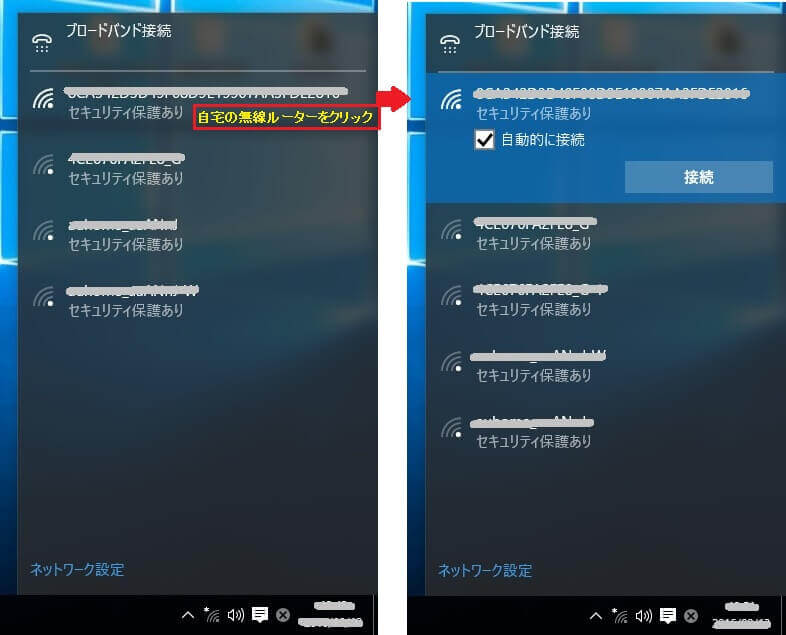
④ネットワークセキュリティキーの入力
[接続]ボタンをクリックして、ここで自宅の無線LAN(Wi-Fi)ルーターのパスワード(暗号キー/セキュリティーキー)を入力⇒接続に成功すると[無線LAN]アイコンが接続済みに変わります。
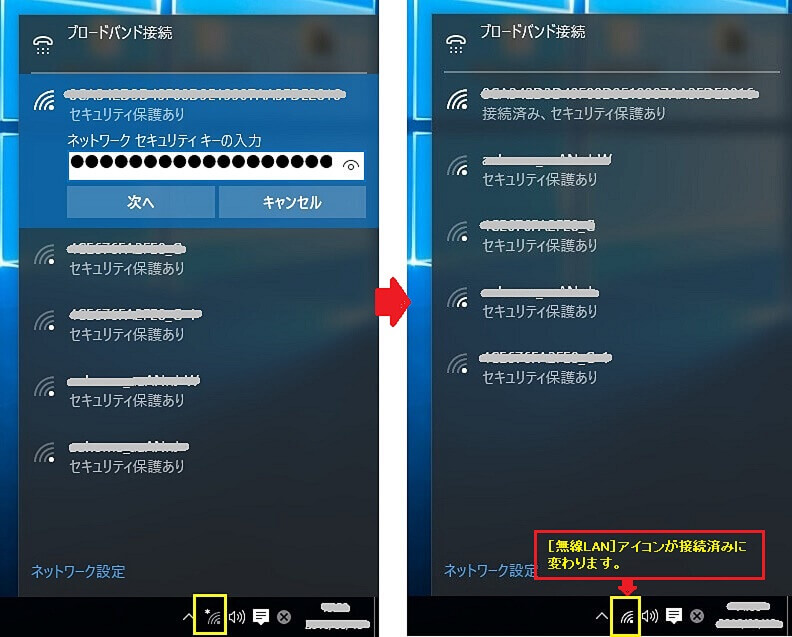
⑤[無線LAN]アイコンをクリック
[無線LAN]アイコンをクリックしてプラウザ画面が表示することを確認してください。
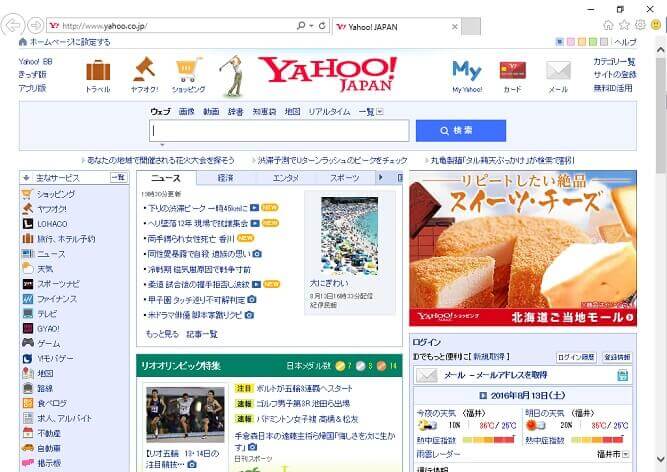
◎自宅の無線LAN(Wi-Fi)ルーターのパスワード(暗号キー/セキュリティーキー)の確認ができたら、このパスワードを使ってインターネットに接続することができます。
実際の無線LANで接続する例を具体的に紹介します。
パスワードを使って無線LAN接続
①LANケーブルを外して無線LANで接続
前のページ[無線LANのパスワード確認方法{①パソコンと無線LAN(Wi-Fi)ルーターを有線/無線で接続}]でパスワードを確認したら、LANケーブルを外します。
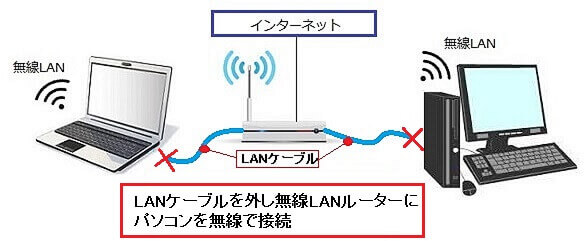

③通知領域の[無線LAN]アイコンをクリック
左側図のようなメニューが表示されたら、自宅の無線LANルーターを選んでクリック⇒次いで[接続]ボタンをクリック
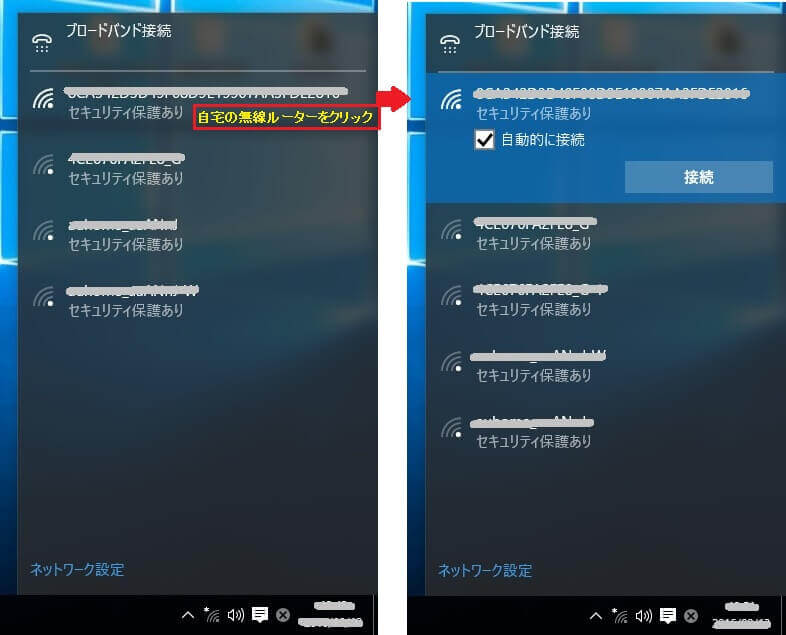
④ネットワークセキュリティキーの入力
[接続]ボタンをクリックして、ここで自宅の無線LAN(Wi-Fi)ルーターのパスワード(暗号キー/セキュリティーキー)を入力⇒接続に成功すると[無線LAN]アイコンが接続済みに変わります。
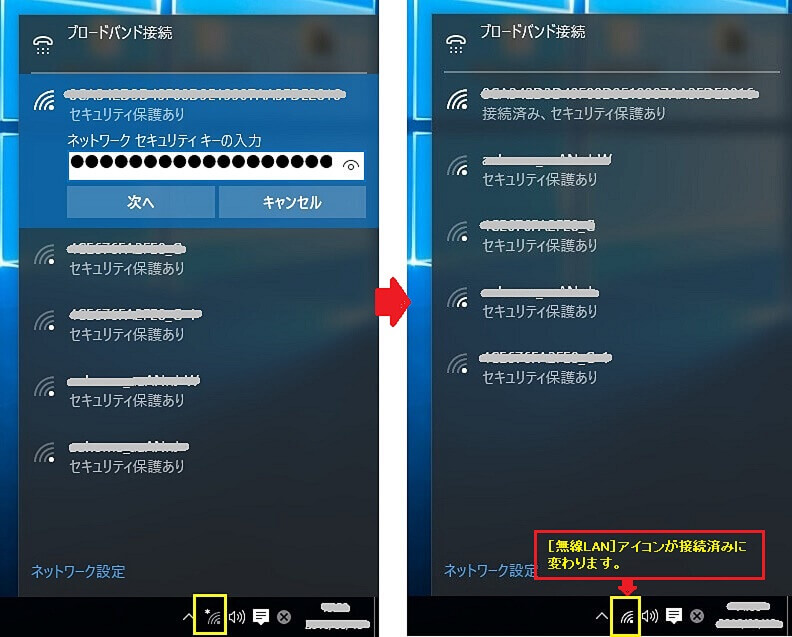
⑤[無線LAN]アイコンをクリック
[無線LAN]アイコンをクリックしてプラウザ画面が表示することを確認してください。